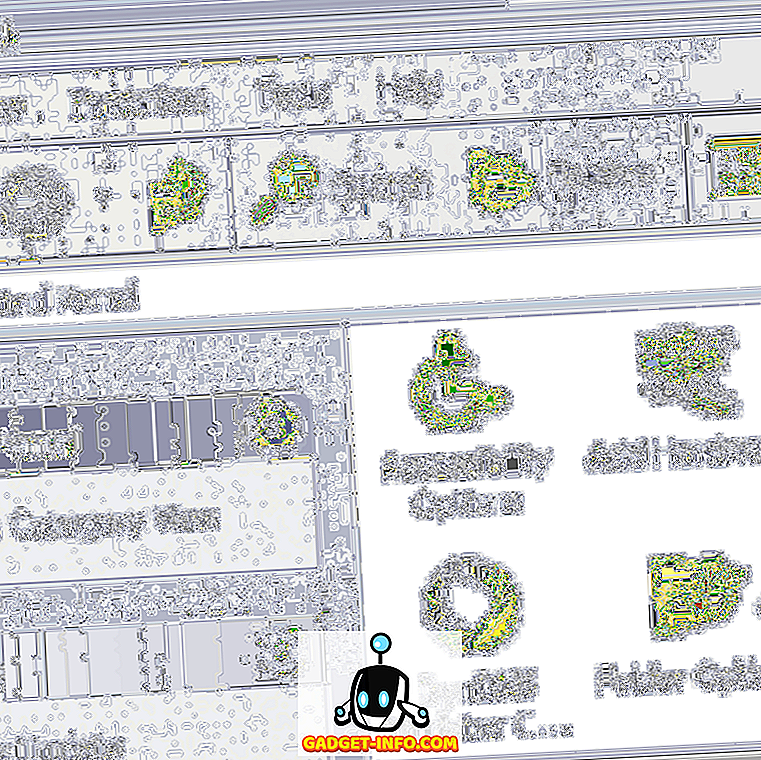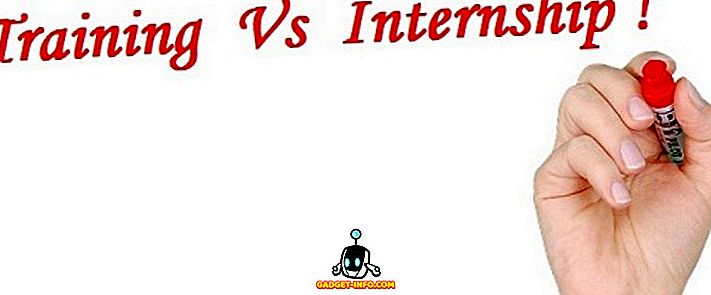Η δυνατότητα να ελέγχετε εξ αποστάσεως το Mac σας χρησιμοποιώντας το iPhone σας είναι ένα χαρακτηριστικό που δεν συνειδητοποιείτε ότι χρειάζεστε μέχρι να το δοκιμάσετε μόνοι σας. Θέλω να πω, είμαι σε θέση να κάνω τα πάντα στο Mac μου χρησιμοποιώντας το iPhone μου. Μπορώ να ελέγξω την αναπαραγωγή μουσικής, να αλλάξω τραγούδια, να ξεκινήσω, να ελαχιστοποιήσω και να κόψω τις εφαρμογές, να χρησιμοποιήσω το iPhone μου ως trackpad ή πληκτρολόγιο και να ρυθμίσω τις προτιμήσεις του συστήματος όπως η ένταση και η φωτεινότητα και πολλά άλλα.
Έχοντας αυτή τη δύναμη στα χέρια μου, μου επιτρέπει να περιηγηθεί στον Mac μου ακόμα και όταν δεν είμαι κοντά του. Για παράδειγμα, εάν ξέχασα να κλειδώσω το Mac μου, μπορώ να τον κλειδώσω μόνο με μια βρύση στο iPhone μου. Εάν θέλετε να κάνετε αυτό τον εαυτό σας και θέλετε να ελέγξετε εξ αποστάσεως το Mac σας χρησιμοποιώντας το iPhone σας, μπορείτε να το κάνετε αυτό:
Χρησιμοποιήστε το iPhone για να ελέγξετε από απόσταση το Mac σας
Για να αποκτήσετε τη δυνατότητα να ελέγχετε εξ αποστάσεως τον υπολογιστή σας Mac χρησιμοποιώντας το iPhone ή ακόμα και το iPad, θα χρειαστεί να εγκαταστήσετε μια εφαρμογή τηλεχειρισμού στο iPhone σας μαζί με τη συνοδευτική εφαρμογή του μενού του Mac στο Mac. Με τις εφαρμογές που έχουν εγκατασταθεί, θα μπορείτε να ελέγχετε εύκολα το Mac σας με το iPhone σας. Εδώ είναι ο οδηγός βήμα προς βήμα που πρέπει να ακολουθήσετε για να ρυθμίσετε τα πάντα:
- Κάντε λήψη και εγκαταστήστε την εφαρμογή "Remote Control for Mac ( δωρεάν ή $ 9, 99 )" από το App Store κάνοντας κλικ στον σύνδεσμο. Εκκινήστε την εφαρμογή και θα βρείτε τον σύνδεσμο που θα χρειαστεί να ανοίξετε στο Mac σας για να κατεβάσετε την εφαρμογή βοήθειας στο Mac σας .

2. Στο Mac σας, ανοίξτε ένα πρόγραμμα περιήγησης και είτε τροφοδοτήστε με μη αυτόματο τρόπο το σύνδεσμο που βρήκατε στην εφαρμογή ή απλά κάντε κλικ εδώ. Στη σελίδα, κάντε κλικ στο κουμπί "Λήψη" για να κατεβάσετε το βοηθητικό εργαλείο.







Όπως μπορείτε να δείτε, η εφαρμογή είναι πολύ ισχυρή και σας επιτρέπει να έχετε τον απόλυτο έλεγχο του Mac σας από το iPhone σας. Ωστόσο, σημειώστε ότι εκτός από τον κανονικό έλεγχο των μέσων και τη λειτουργία του τραπεζιού και του πληκτρολογίου, όλες οι άλλες λειτουργίες είναι κλειδωμένες πίσω από την πληρωμή ενός έτους $ 9.99.
Απομακρυσμένος έλεγχος του Mac σας χρησιμοποιώντας συσκευές iOS
Αγαπώ αυτήν την εφαρμογή και την χρησιμοποιώ καθημερινά. Βρήκα ότι αξίζει τον κόπο και το πλήρωσα από τις τσέπες μου. Λοιπόν, σας αρέσει η εφαρμογή αρκετά για να πληρώσει $ 9, 99 ή όχι; Ενημερώστε μας τις σκέψεις σας στην παρακάτω ενότητα σχολίων. Τουλάχιστον, δοκιμάστε την δωρεάν έκδοση και δείτε αν σας αρέσει ή όχι.